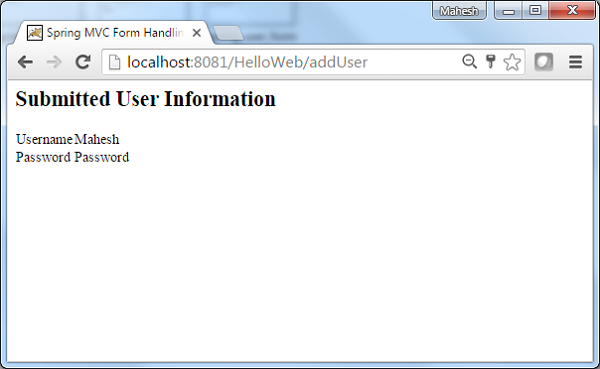Spring MVC - Şifre Örneği
Aşağıdaki örnek, Spring Web MVC çerçevesini kullanan formlarda Parolanın nasıl kullanılacağını açıklar. Başlangıç olarak, çalışan bir Eclipse IDE'ye sahip olalım ve Spring Web Framework kullanarak Dinamik Form tabanlı bir Web Uygulaması geliştirmek için aşağıdaki adımlara uyalım.
| Adım | Açıklama |
|---|---|
| 1 | Spring MVC - Hello World bölümünde açıklandığı gibi com.tutorialspoint paketinin altında HelloWeb adıyla bir proje oluşturun. |
| 2 | Com.tutorialspointpackage altında User, UserController Java sınıfları oluşturun. |
| 3 | Jsp alt klasörü altında user.jsp, users.jsp görünüm dosyalarını oluşturun. |
| 4 | Son adım, kaynak ve yapılandırma dosyalarının içeriğini oluşturmak ve uygulamayı aşağıda açıklandığı gibi dışa aktarmaktır. |
User.java
package com.tutorialspoint;
public class User {
private String username;
private String password;
public String getUsername() {
return username;
}
public void setUsername(String username) {
this.username = username;
}
public String getPassword() {
return password;
}
public void setPassword(String password) {
this.password = password;
}
}UserController.java
package com.tutorialspoint;
import org.springframework.stereotype.Controller;
import org.springframework.web.bind.annotation.ModelAttribute;
import org.springframework.web.bind.annotation.RequestMapping;
import org.springframework.web.bind.annotation.RequestMethod;
import org.springframework.web.servlet.ModelAndView;
import org.springframework.ui.ModelMap;
@Controller
public class UserController {
@RequestMapping(value = "/user", method = RequestMethod.GET)
public ModelAndView user() {
return new ModelAndView("user", "command", new User());
}
@RequestMapping(value = "/addUser", method = RequestMethod.POST)
public String addUser(@ModelAttribute("SpringWeb")User user,
ModelMap model) {
model.addAttribute("username", user.getUsername());
model.addAttribute("password", user.getPassword());
return "users";
}
}İşte ilk servis yöntemi user()JSP dosyanızda <form: form> etiketleri kullanıyorsanız, Spring çerçevesi "command" adında bir nesne beklediğinden, ModelAndView nesnesine "command" adında boş bir User nesnesi ilettik. Dolayısıyla, user () yöntemi çağrıldığında user.jsp görünümünü döndürür.
İkinci hizmet yöntemi addUser()HelloWeb / addUser URL'sindeki bir POST yöntemine karşı çağrılacaktır. Model nesnenizi gönderilen bilgilere göre hazırlayacaksınız. Son olarak, "kullanıcılar" görünümü, hizmet yönteminden döndürülecek ve bu da users.jsp dosyasının oluşturulmasına neden olacaktır.
user.jsp
<%@taglib uri = "http://www.springframework.org/tags/form" prefix = "form"%>
<html>
<head>
<title>Spring MVC Form Handling</title>
</head>
<body>
<h2>User Information</h2>
<form:form method = "POST" action = "/HelloWeb/addUser">
<table>
<tr>
<td><form:label path = "username">User Name</form:label></td>
<td><form:input path = "username" /></td>
</tr>
<tr>
<td><form:label path = "password">Age</form:label></td>
<td><form:password path = "password" /></td>
</tr>
<tr>
<td colspan = "2">
<input type = "submit" value = "Submit"/>
</td>
</tr>
</table>
</form:form>
</body>
</html>Burada, bir HTML şifre kutusu oluşturmak için <form: password /> etiketini kullanıyoruz. Örneğin -
<form:password path = "password" />Aşağıdaki HTML içeriğini oluşturacaktır.
<input id = "password" name = "password" type = "password" value = ""/>users.jsp
<%@taglib uri = "http://www.springframework.org/tags/form" prefix = "form"%>
<html>
<head>
<title>Spring MVC Form Handling</title>
</head>
<body>
<h2>Submitted User Information</h2>
<table>
<tr>
<td>Username</td>
<td>${username}</td>
</tr>
<tr>
<td>Password</td>
<td>${password}</td>
</tr>
</table>
</body>
</html>Kaynak ve yapılandırma dosyalarını oluşturmayı bitirdiğimizde, uygulamayı dışa aktarın. Uygulamanıza sağ tıklayın, Export → WAR Dosyası seçeneğini kullanın ve HelloWeb.war dosyanızı Tomcat'in webapps klasörüne kaydedin.
Şimdi Tomcat sunucunuzu başlatın ve diğer web sayfalarına standart bir tarayıcı kullanarak webapps klasöründen erişebildiğinizden emin olun. Bir URL deneyin –http: // localhost: 8080 / HelloWeb / user ve Spring Web Uygulamasında her şey yolundaysa aşağıdaki ekranı göreceğiz.
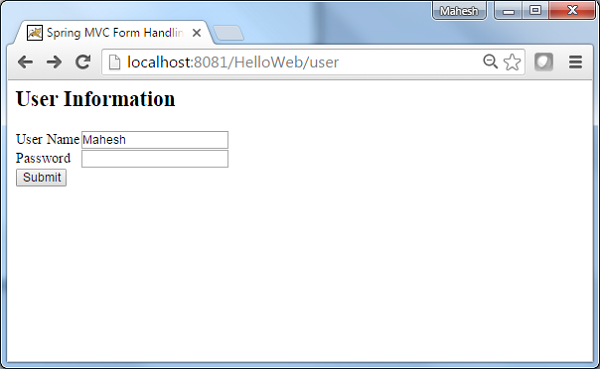
Gerekli bilgileri gönderdikten sonra, formu göndermek için gönder düğmesine tıklayın. Spring Web Uygulaması ile her şey yolundaysa aşağıdaki ekranı göreceğiz.